office2010的自选图形怎么使用
时间:2023/6/15作者:未知来源:盘绰网教程人气:
- [摘要]现在很多人都会使用office2010,那么在旧版的office里有自选图形功能大家都会使用,在office2010很多人都不知道自选图形怎么使用,只要点击插入就能找到图形然后自选图形了哦,下面就和...
现在很多人都会使用office2010,那么在旧版的office里有自选图形功能大家都会使用,在office2010很多人都不知道自选图形怎么使用,只要点击插入就能找到图形然后自选图形了哦,下面就和小编一起来看看具体怎么操作吧。
office2010的自选图形怎么使用方法:
第一步,打开word文档,点击左上角“插入”按钮。
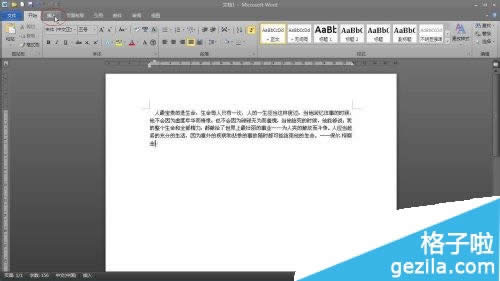
第二步,在“插入”中,找到“形状”一栏,打开下拉列表,这里我们可以看到许多形状可供选择,选好后确定,就可以在文档中插入一个图形
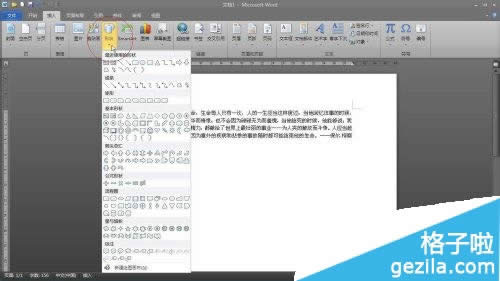
第三步,点击形状样式右下角箭头,如图所示,就可以详细更改图形的样式
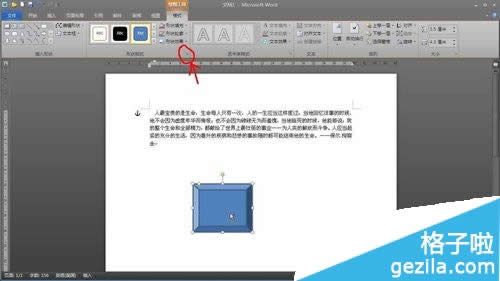

第四步,鼠标选择图形,右键选择其他布局选项,也可以更改图形一些属性
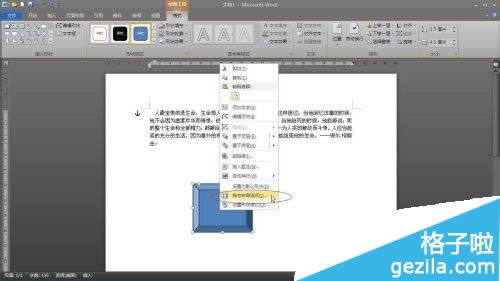
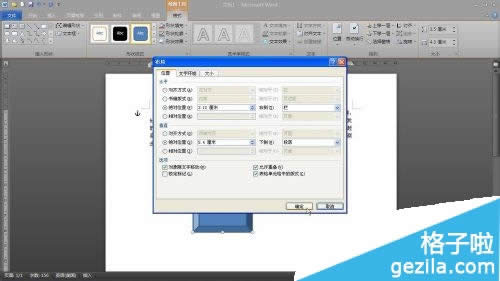
注:更多精彩教程请关注本文办公软件教程栏目,本文电脑办公群:189034526欢迎你的加入
Office办公软件是办公的第一选择,这个地球人都知道。Microsoft Office 2010的新界面简洁明快,标识也改为了全橙色。关键词: office2010的自选图形怎样运用